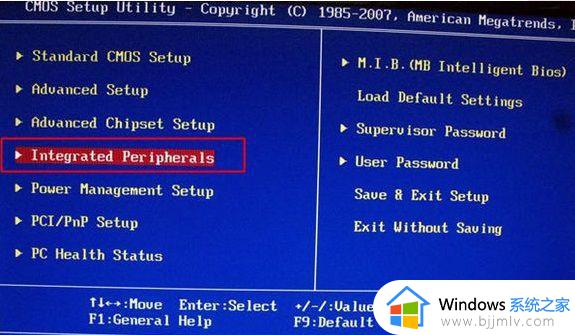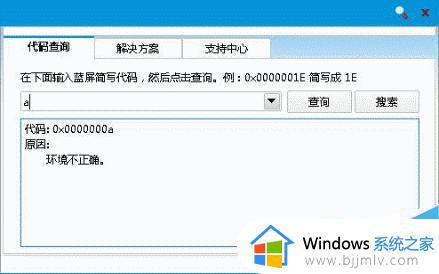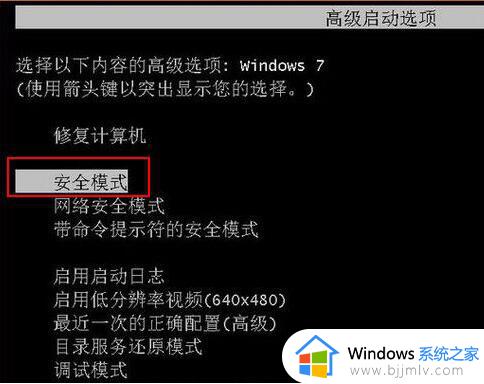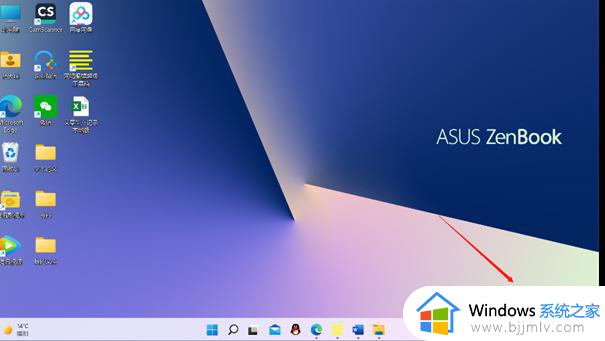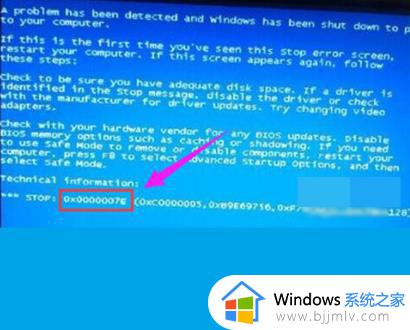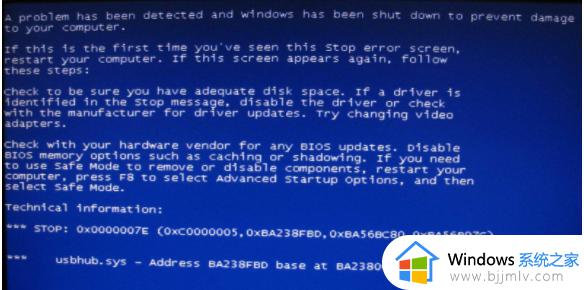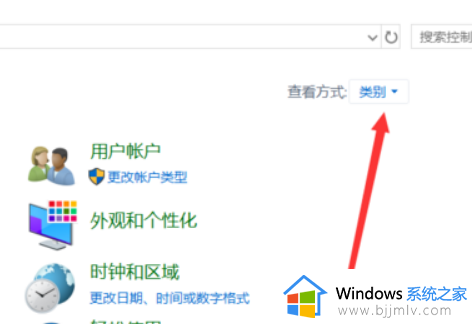电脑启动蓝屏0x0000006b怎么解决 电脑蓝屏出现0x0000006B如何处理
更新时间:2023-06-04 11:07:17作者:qiaoyun
近日有不少用户使用电脑时遇到这样的现象,就是电脑启动出现了蓝屏故障,并提示0x0000006b错误代码,许多人遇到这样的问题都不知道是怎么回事,又该如何解决呢?不用担心,就此问题,今天就由笔者给大家讲述一下电脑蓝屏出现0x0000006B的详细处理方法吧。
操作方法如下:
1、首先打开长按电脑的电源键进行强制关机,然后再按电源键进行开机。
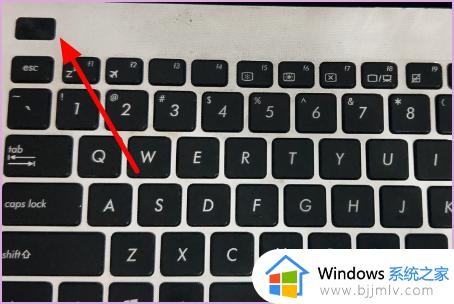
2、然后在弹出来的窗口中显示电脑开机logo的时候,不停地按“F8”按键。
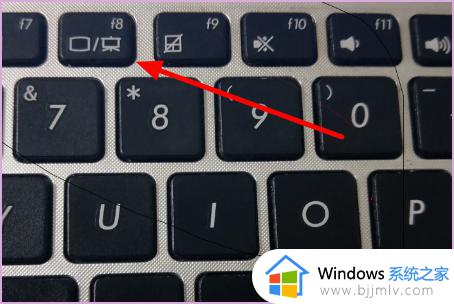
3、然后在弹出来的窗口中就进入到安全模式界面中,按上下键移动到“最后一次正确的配置”。将更新的补丁去除。
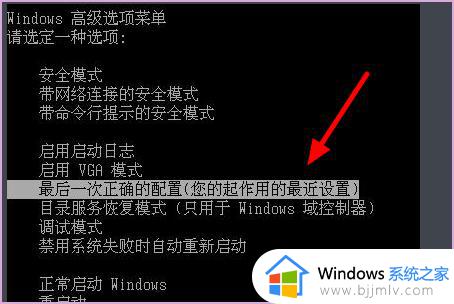
4、然后就可以正常打开电脑了。
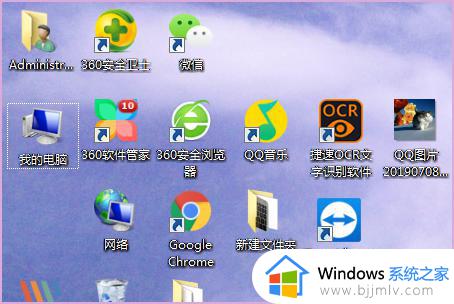
上述给大家介绍的就是电脑启动蓝屏0x0000006b怎么解决的详细内容,大家有需要的话不妨可以尝试上述方法步骤来进行解决就可以了。